Cómo aumentar los iconos en el panel de tareas de Windows 11 o reducirlos
- 1866
- 361
- Germán Ballesteros
Entre las preguntas frecuentes que recibo después del lanzamiento de Windows 11: un cambio en el tamaño de los iconos en el panel de la barra de tareas. Más a menudo interesado en cómo aumentar, pero es posible reducir.
En estas instrucciones, en detalle sobre cómo aumentar los iconos en la barra de tareas utilizando el editor de registro, así como otros valores del parámetro variable para reducir o volver al tamaño inicial. Si no está listo para realizar acciones en el registro, puede cambiar el tamaño de la barra de tareas y moverlo en la barra de tareas del programa gratuito11.
Cambiar el tamaño del icono del panel de tareas de Windows 11 en el registro
No se proporcionan los parámetros responsables del aumento o disminución de la barra de tareas en la versión actual de Windows 11, pero podemos cambiar su tamaño utilizando el editor del registro. Para hacer esto, siga los siguientes pasos:
- Presione las teclas Win+R En el teclado o haga clic en el botón "Inicio" y seleccione "Realizar". Ingresar Regedit Y haga clic en Entrar.
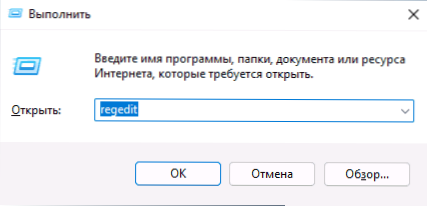
- El editor de registro abrirá. En él, ve a la sección
HKEY_CURRENT_USER \ Software \ Microsoft \ Windows \ CurrentVersion \ Explorer \ Advanced
- En esta sección, en el panel correcto del editor de registro, haga clic en el lugar gratuito para el lugar gratuito y seleccione el parámetro "Crear" - "DWord (32 bits)" y configure el nombre Barras de tareas Para el parámetro creado.
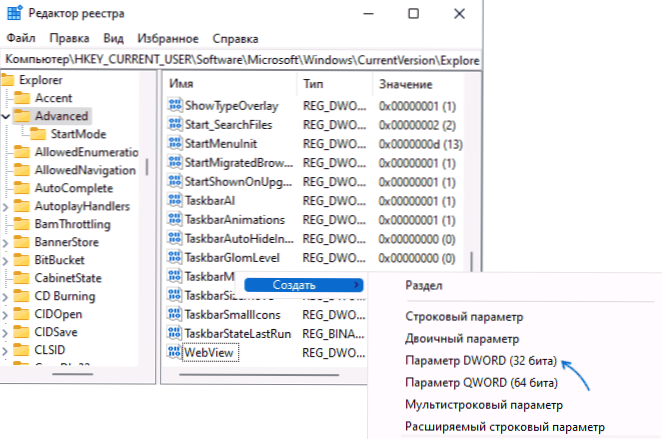
- Presione el parámetro dos veces y establezca el significado 2 Para él, si necesita aumentar los iconos en la barra de tareas, confirme el cambio. Otras opciones para el valor del parámetro se dan más.
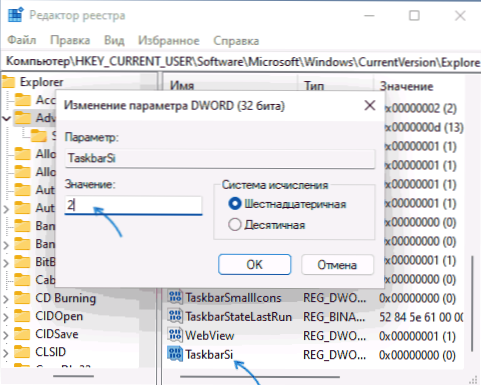
- Cierre el editor de registro y deje el sistema y vaya nuevamente, o reinicie la computadora para que se apliquen los cambios. Verá iconos ampliados en el panel de tareas de Windows 11.
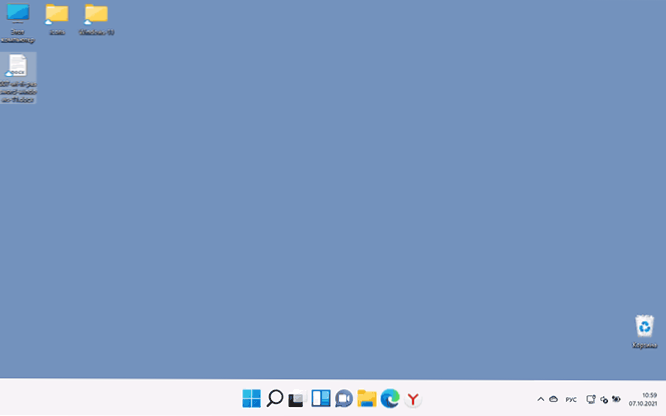
Todos los valores disponibles del parámetro Barbarsi:
- 0 - Pequeños íconos de tareas
- 1 - Íconos estándar (medio)
- 2 - Gran tamaño de los iconos
En mi opinión, con un aumento en el tamaño de los íconos, no se ven de la mejor manera: tal vez la función y el diseño se finalicen y en el futuro la configuración estará disponible en el parámetro de Windows 11.
- « Cómo actualizar a Windows 11 en una computadora no compatible
- ¿Vale la pena actualizar a Windows 11? »

